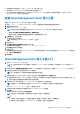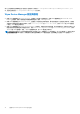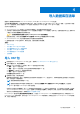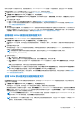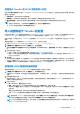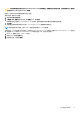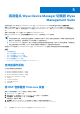Deployment Guide
将设备从 Wyse Device Manager 切换到 Wyse
Management Suite
当您将设备从 WDM 导入到 Wyse Management Suite 之后,Wyse Management Suite 中的设备注册状态显示为已预先注册。
部署 RSP 包以便将 Windows Embedded Standard、Windows 10 IoT Enterprise、ThinLinux 和 SUSE Linux 设备从 WDM 切换到 Wyse
Management Suite。部署 RSP 包会将连接从 WDM 更改为 Wyse Management Suite,并将 Wyse Device Agent (WDA) 升级到较新版
本。
部署 INI 参数以便将 ThinOS 设备从 WDM 切换到 Wyse Management Suite。
使用 Wyse Management Suite 上的门户管理选项卡将 ThreadX 5.x 设备同步至 Teradici 服务器。
注:
● 针对组中的每个设备,设备均已预先注册到组。如果租户中已有 MAC 地址,则预先注册会失败。如果导入数据中包含具有
重复 MAC 地址的设备,则仅具有该 MAC 地址的第一个设备会成功导入。
● Wyse Management Suite 会使用 MAC 地址,将设备与已预先注册的现有设备相匹配。如果 MAC 地址正确无误,则将返回已
预先注册的设备的 ownerID 组。在 MAC 地址不正确或不可用的情况下,设备会置于未托管组中。
将设备从 WDM 切换到 Wyse Management Suite 之后,Wyse Management Suite 控制台中的设备注册状态将更改为已注册。
主题:
• 支持的操作系统
• 将 RSP 包部署到 ThinLinux 设备
• 将 RSP 包部署到 SUSE Linux 设备
• 将 RSP 包部署到基于 Windows 的设备
• 将 INI 参数部署到 ThinOS 设备
• 将 ThreadX 5.x 设备从 WDM 切换至 Wyse Management Suite
支持的操作系统
以下操作系统支持设备切换功能:
● Windows Embedded Standard 7 — 32 位
● Windows Embedded Standard 7 — 64 位
● Windows Embedded 8 Standard — 64 位
● Windows 10 IoT Enterprise — 64 位
● ThinLinux
● SUSE Linux Enterprise
● ThinOS 和 ThinOS Lite
● ThreadX 5.x
将 RSP 包部署到 ThinLinux 设备
要将 RSP 包部署到基于 ThinLinux 的设备,请执行以下操作:
1. 从 Dell Digital Locker 下载 RSP 包。
2. 将所下载的 RSP 包注册到 Wyse Device Manager (WDM) 版本 5.7.2 或更高版本。
3. 转至其他包,选择已注册的 RSP 包,并单击包脚本。
此时会显示“包脚本”屏幕。
4. 单击编辑,用 Wyse Management Suite 服务器 URL 替换 RSP 包脚本中的服务器 URL。
例如:"/bin/sh/tmp/deviceSwitchOver.sh https://wmserver.wms.com:443"。
5
20 将设备从 Wyse Device Manager 切换到 Wyse Management Suite